
Satura rādītājs:
- 1. darbība. Kas jums būs nepieciešams
- 2. darbība: palaidiet Visuino un atlasiet Arduino UNO plates tipu
- 3. darbība: Visino pievienojiet komponentus
- 4. solis: Visuino komplekta komponentos
- 5. darbība: Visuino Connect komponentos
- 6. darbība: ģenerējiet, apkopojiet un augšupielādējiet Arduino kodu
- 7. solis: spēlējiet
- 8. solis: ķēde
- Autors John Day [email protected].
- Public 2024-01-30 10:54.
- Pēdējoreiz modificēts 2025-01-23 14:59.


Šajā apmācībā mēs uzzināsim, kā noteikt spēku, kas iedarbojas uz spēka sensoru rezistoru (FSR), un parādīt to OLED displejā + mēs noteiksim ierobežojumus ar zaļu un sarkanu gaismas diodi.
Noskatieties demonstrācijas video.
1. darbība. Kas jums būs nepieciešams


- Arduino UNO (vai kāds cits Arduino)
- Spēka sensors
- OLED displejs
- SARKANAIS un ZAĻAIS LED
- 1K omu rezistors
- Jumper vadi
- Maizes dēlis
- Visuino programma: lejupielādējiet Visuino
2. darbība: palaidiet Visuino un atlasiet Arduino UNO plates tipu
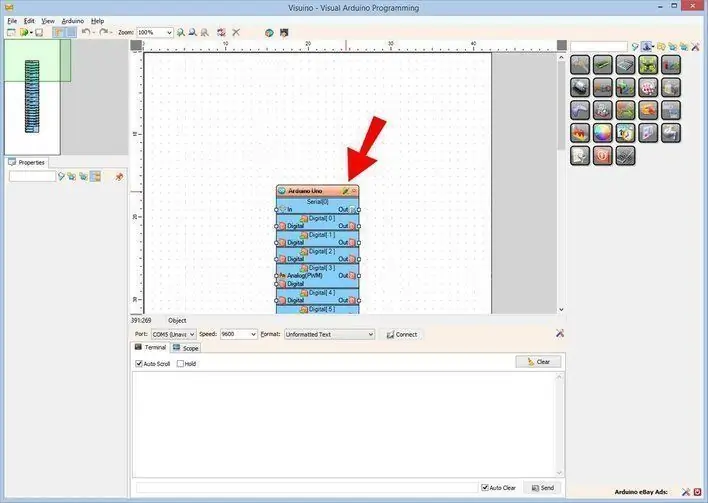
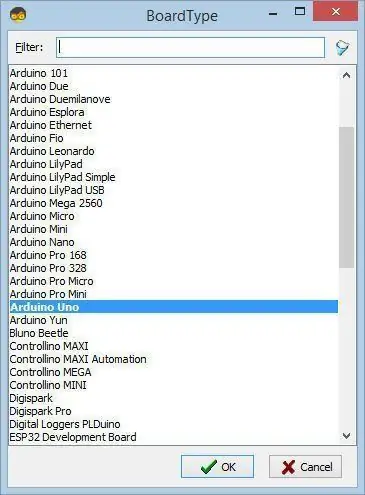
Lai sāktu programmēt Arduino, jums būs jāinstalē Arduino IDE šeit:
Lūdzu, ņemiet vērā, ka Arduino IDE 1.6.6 ir dažas kritiskas kļūdas. Pārliecinieties, ka instalējat 1.6.7 vai jaunāku versiju, pretējā gadījumā šī instrukcija nedarbosies! Ja neesat to izdarījis, izpildiet šajā instrukcijā norādītās darbības, lai iestatītu Arduino IDE, lai programmētu Arduino UNO! Ir jāinstalē arī Visuino: https://www.visuino.eu. Visuino palaišana, kā parādīts pirmajā attēlā. Visuino noklikšķiniet uz pogas "Rīki" uz Arduino komponenta (1. attēls). Kad tiek parādīts dialoglodziņš, izvēlieties "Arduino UNO", kā parādīts 2. attēlā
3. darbība: Visino pievienojiet komponentus

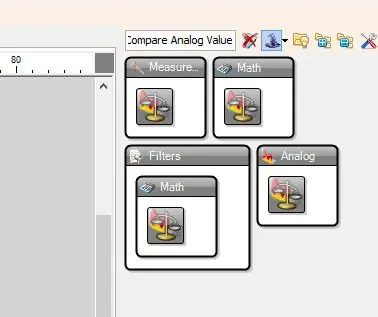
- Pievienojiet komponentu "SSD1306/SH1106 OLED Display (I2C)"
- Pievienojiet 2x komponentu "Salīdzināt analogo vērtību"
4. solis: Visuino komplekta komponentos

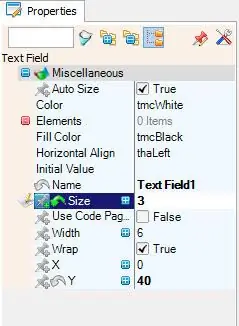
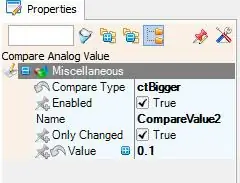
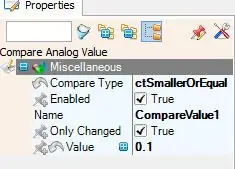
- Veiciet dubultklikšķi uz komponenta "DisplayOLED1" un dialoglodziņā "Elementi" velciet "Teksta lauks" pa kreisi
- labajā pusē atlasiet "Teksta lauks1" un rekvizītu loga iestatiet izmēru: 3 un Y: 40
- Atlasiet komponentu "CompareValue1" un rekvizītu logu kopā Salīdzināt tips: ctSmallerOrEqualand vērtība: 0,1 "CompareValue1" tiek izmantots, lai aktivizētu zaļo gaismas diodi, tas nozīmē, ka ikreiz, kad ievades vērtība ir mazāka vai vienāda ar 0,1, iedarbina LED
- Atlasiet komponentu "CompareValue2" un rekvizītu loga kopā Salīdzināt veidu: ctBigger
un vērtība: 0,1 "CompareValue2" tiek izmantots, lai aktivizētu sarkano gaismas diodi, tas nozīmē, ka ikreiz, kad ievades vērtība ir lielāka par 0,1, tiek iedarbināta sarkanā gaismas diode
5. darbība: Visuino Connect komponentos
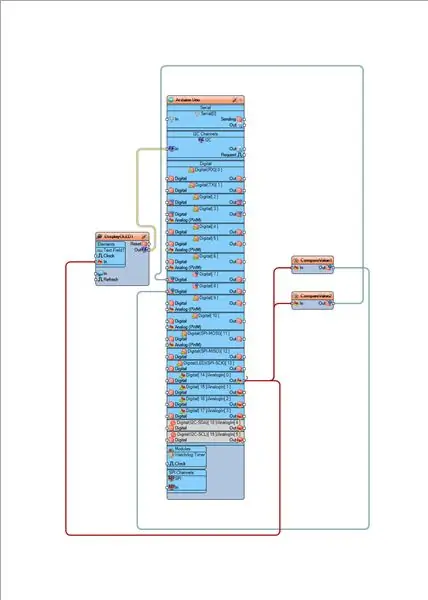
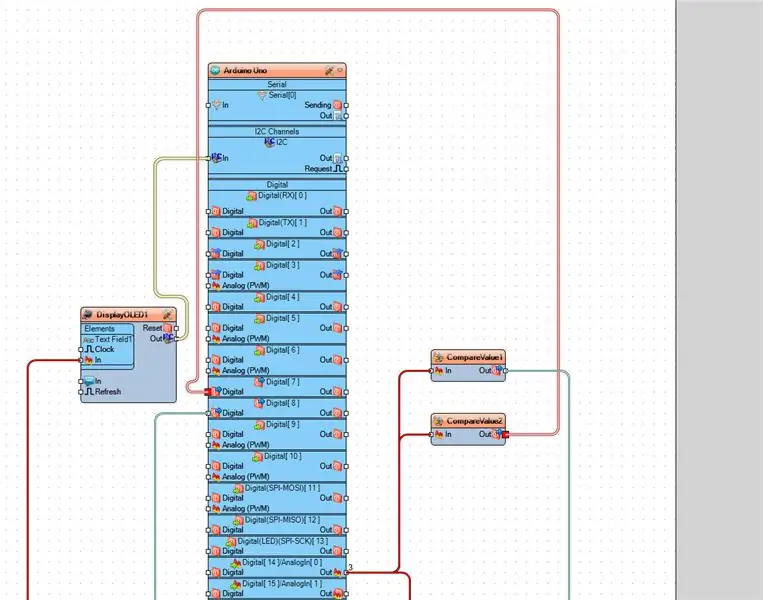
- Pievienojiet Arduino analogās izejas tapu [0] komponenta tapai "CompareValue1" [In]
- Savienojiet Arduino analogo izejas tapu [0] ar komponenta tapu "CompareValue2" [In]
- Pievienojiet Arduino analogās izejas tapu [0] komponenta tapai "DisplayOLED1> Teksta lauks1" [In]
- Pievienojiet "DisplayOLED1" komponentu Arduino I2C tapai [In]
- Pievienojiet komponenta tapu “CompareValue1” [izeja] ar Arduino digitālo tapu [8]
- Pievienojiet komponenta tapu "CompareValue2" [izeja] ar Arduino digitālo tapu [7]
6. darbība: ģenerējiet, apkopojiet un augšupielādējiet Arduino kodu
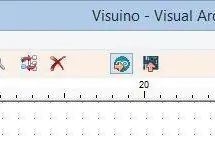
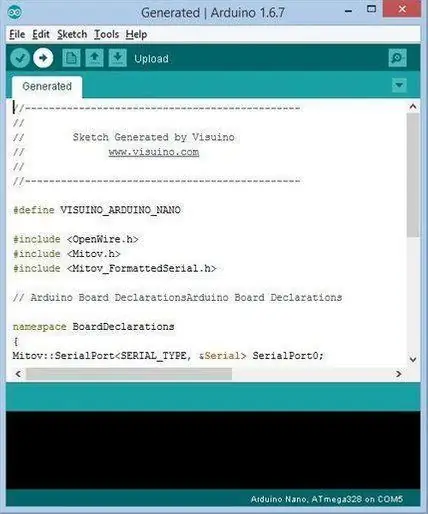
Programmā Visuino nospiediet F9 vai noklikšķiniet uz pogas, kas parādīta 1. attēlā, lai ģenerētu Arduino kodu, un atveriet Arduino IDE
Arduino IDE noklikšķiniet uz augšupielādes pogas, lai apkopotu un augšupielādētu kodu (2. attēls)
7. solis: spēlējiet
Ja jūs barojat Arduino UNO moduli un nospiežat spēka sensora sensoru, OLED displejā vajadzētu redzēt mainīgu skaitli un iedegties zaļai gaismas diodei, bet, sasniedzot robežu, sarkanajai gaismas diodei vajadzētu iedegties.
Apsveicam! Jūs esat pabeidzis savu projektu ar Visuino. Pievienots arī Visuino projekts, ko es izveidoju šim Instructable, jūs varat to lejupielādēt šeit un atvērt to Visuino:
8. solis: ķēde
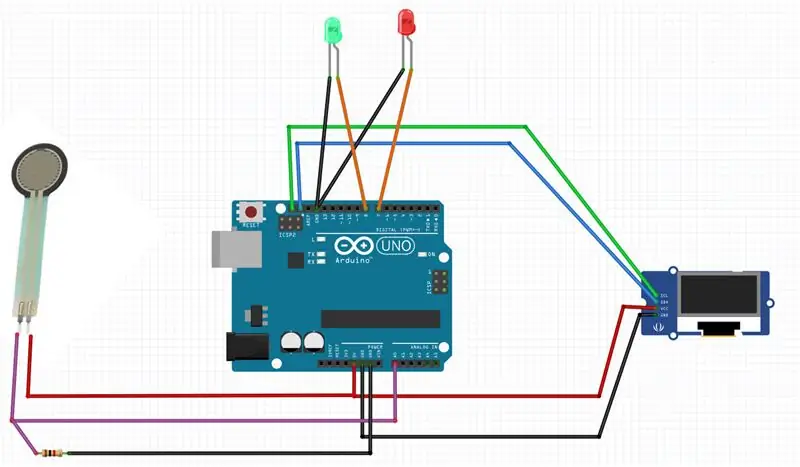
- Savienojiet Arduino pozitīvo tapu [5V] ar OLED tapu [VCC] un piespiediet sensora tapu [1]
- Savienojiet Arduino negatīvo tapu [GND] ar OLED tapu [GND]
- Savienojiet OLED displeja tapu [SDA] ar Arduino tapu [SDA]
- Savienojiet OLED displeja tapu [SCL] ar Arduino tapu [SCL]
- Savienojiet spēka sensora tapu [2] ar Arduino analogo tapu [0]
- Pievienojiet spēka sensora tapu [2] 1K omu rezistoram
- Pievienojiet pretestības otru pusi Arduino negatīvajai tapai [GND]
- Pievienojiet zaļo LED negatīvo tapu Arduino tapai [GND]
- Pievienojiet zaļo LED pozitīvo tapu Arduino digitālajai tapai [8]
- Pievienojiet sarkano LED negatīvo tapu Arduino tapai [GND]
- Pievienojiet sarkano LED pozitīvo tapu Arduino digitālajai tapai [7]
Ieteicams:
Jetson Nano četrkājaino robotu objektu noteikšanas apmācība: 4 soļi

Jetson Nano četrkājaino robotu objektu noteikšanas apmācība: Nvidia Jetson Nano ir izstrādātāju komplekts, kas sastāv no SoM (System on Module) un atsauces nesēja plates. Tas galvenokārt ir paredzēts, lai izveidotu iegultās sistēmas, kurām nepieciešama liela apstrādes jauda mašīnmācībai, mašīnas redzamībai un video
Arduino gaismas noteikšanas apmācība: 3 soļi (ar attēliem)

Arduino gaismas noteikšanas apmācība: Pēc šīs apmācības pabeigšanas jūs uzzināsit, kā varat noteikt izmaiņas apkārt esošajā apgaismojumā. Daļas šim projektam nodrošināja Kumans. Jūs varat tos atrast viņu Arduino UNO sākuma komplektā
Rezistors: 4 soļi

Rezistors: izveidojiet šo atdzist mākslas darbu no savas elektronisko detaļu tvertnes. Tas padara perfektu Ziemassvētku dāvanu! Gadu gaitā esmu to dāvājis daudziem cilvēkiem, un viņiem visiem tas patika! Puišiem tas ir patiešām foršs sīkrīks. Un meitenēm tas ir jauks gabals
Papīra rezistors: 5 soļi

Papīra rezistors: vienkāršs paņēmiens mainīga rezistora izgatavošanai no papīra un zīmuļa
DIY spēka jutīgs rezistors (FSR): 5 soļi (ar attēliem)

DIY spēka jutīgais rezistors (FSR): izveidojiet spēka jutīgu rezistoru (spiediena sensoru) ar rezerves daļām, nevis tērējiet USD 5 - USD 20
